Tabla de contenido
La media móvil también se conoce como Media móvil o Promedio de ejecución en Excel. En este artículo, le mostraremos cómo calcular la media móvil en Excel en 4 ejemplos diferentes.
Descargar el cuaderno de ejercicios
Puede descargar gratuitamente el libro de ejercicios de Excel desde aquí.
Calcular Media Móvil.xlsx¿Qué es la media móvil?
En Media móvil significa que el periodo de tiempo de la media es el mismo, pero sigue moviéndose cuando se añaden nuevos datos.
Por ejemplo, si alguien le pide que proporcione la media móvil del valor de las ventas del día 3, deberá proporcionar el valor de las ventas de los días 1, 2 y 3. Y si alguien le pide que proporcione la media móvil del valor de las ventas del día 4, deberá proporcionar el valor de las ventas de los días 2, 3 y 4. A medida que se añadan nuevos datos, deberá mantener el mismo periodo de tiempo (3 días) pero utilizar los nuevos datos añadidos para calcular la media móvil.media.
Una media móvil suaviza las irregularidades (picos y valles) de los datos para reconocer fácilmente las tendencias. Cuanto mayor sea el periodo de intervalo para calcular la media móvil, más fluctuaciones se suavizan, ya que se incluyen más puntos de datos en cada media calculada.
Read More: Cómo generar una media móvil en un gráfico de Excel (4 métodos)
4 Ejemplos de cálculo de medias móviles en Excel
En esta fase, aprenderá a calcular la media móvil con herramientas de Excel, fórmulas, etc.
1. Calcular la Media Móvil con la Herramienta de Análisis de Datos en Excel (con Línea de Tendencia)
Con el conjunto de datos que se muestra a continuación, calcularemos la media móvil de Ventas en el intervalo de 3 con la función Herramienta de análisis de datos .

Pasos:
- Haga clic en la pestaña Archivo -> Opciones
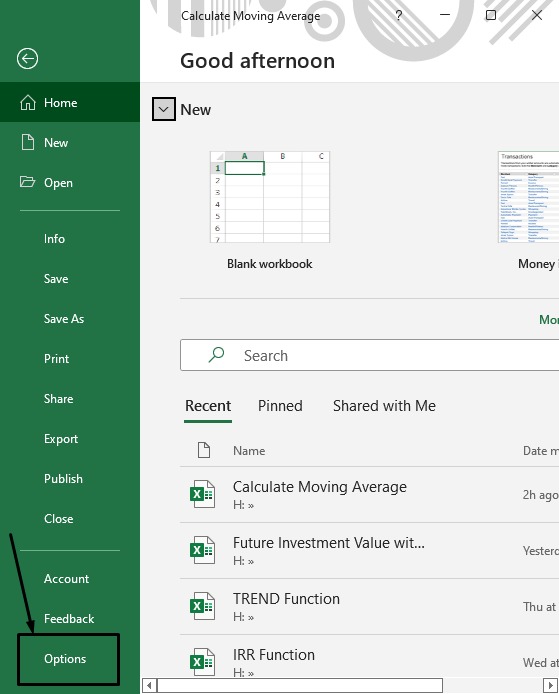
- Desde el Opciones de Excel haga clic en Complementos y seleccione Complementos de Excel del Gestione y pulse GO...
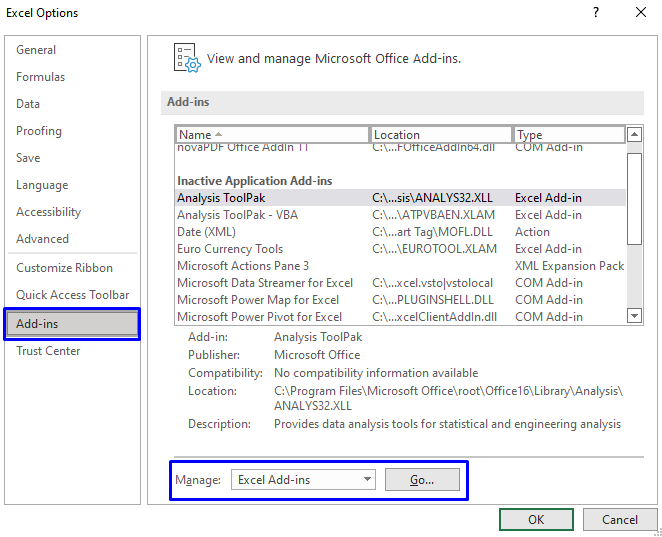
- Mark el Herramientas de análisis como Complementos y haga clic en OK .
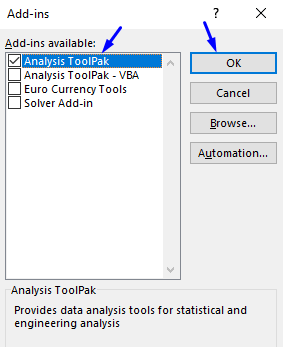
- Ahora ve a la pestaña Datos -> Análisis de datos .

- Seleccione Media móvil -> OK.
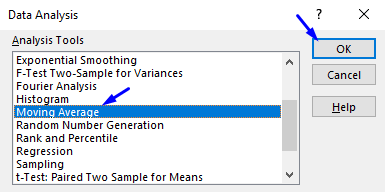
- En el Media móvil emergente,
- Proporcionar datos en el Rango de entrada que desea calcular la media móvil mediante arrastrando por la columna o fila En nuestro caso, es $C$5:$C$15 .
- Escriba el número de intervalos en el Intervalo (Queríamos 3 días de intervalo por lo que escribimos número 3 )
- En el Gama de salida indique el intervalo de datos que desea que almacenen los datos calculados mediante arrastrando por la columna o fila En nuestro caso, es $D$5:$D$15 .
- Si desea ver el línea de tendencia de sus datos con un gráfico a continuación Mark el Salida de gráficos Si no, déjalo.
- Haga clic en OK .
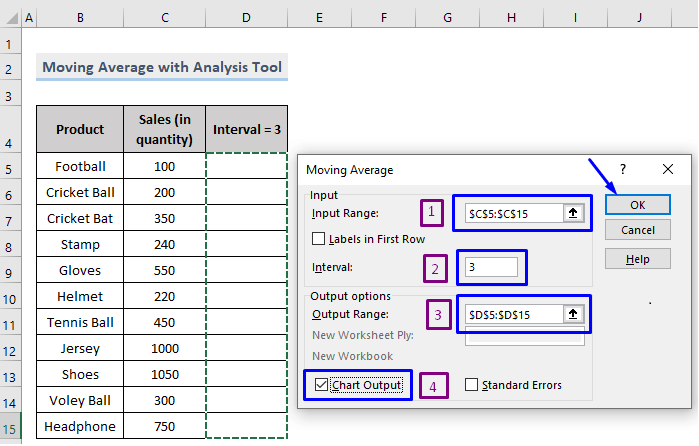
Obtendrá el Media móvil de los datos proporcionados junto con un Excel línea de tendencia que muestra tanto los datos originales como el valor medio móvil con fluctuaciones suavizadas.
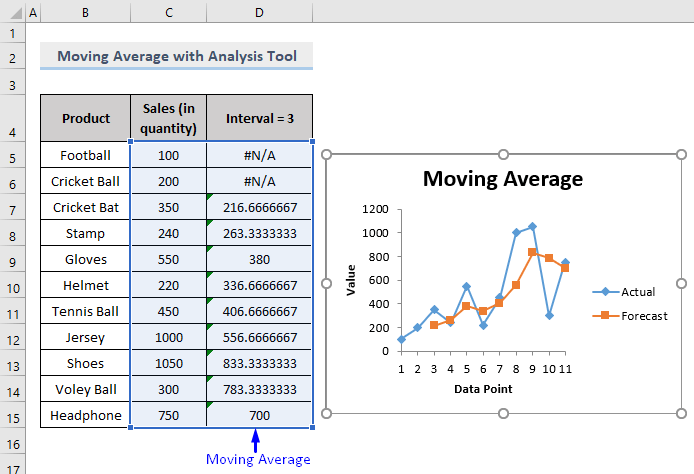
2. Calcular la Media Móvil con la Función Media en Excel
Basta con ejecutar un MEDIA para calcular el Media móvil de datos dados con un intervalo específico. Excel puede entender el patrón y aplicar el mismo patrón al resto de los datos.
Como se muestra en la imagen siguiente, elija la opción 3ª célula y simplemente escribir un simple MEDIA fórmula para calcular el valor de venta con un intervalo de 3 .
En Celda D7 escribe
=MEDIA(C5:C7) Y pulse Entre en .

Obtendrá la media móvil del valor de las ventas del 3 productos específicos de esa celda y las 2 celdas anteriores .

- Ahora arrastre la fila hacia abajo Asa de llenado para aplicar el mismo patrón al resto de las celdas.
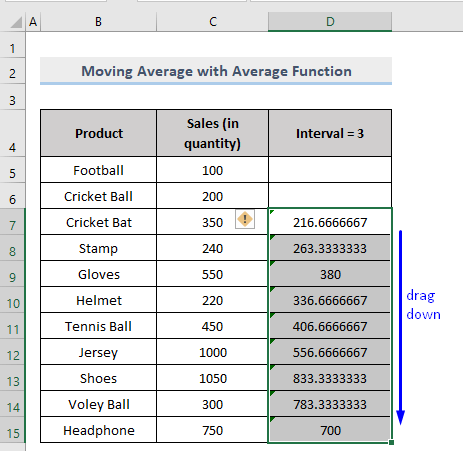
Comprobemos si realmente nos está dando la media móvil (el mismo intervalo de 3 pero con nuevos datos añadidos) o no.
Si hacemos doble clic en cualquier otra celda, como se muestra en la imagen de abajo, podemos ver que la celda tiene un media móvil que indica el valor medio de esa casilla y de las dos anteriores.
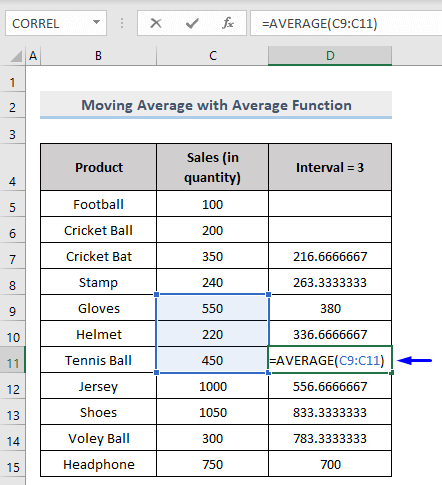
Celda D11 mantiene la media móvil de Celdas C9, C10 y C11 .
Contenido relacionado: Cómo Calcular Promedio, Mínimo y Máximo en Excel (4 Maneras Fáciles)
3. Calcular la media móvil con una fórmula en Excel
También puede utilizar fórmulas para calcular el Media móvil en Excel.
3.1. Obtener la media móvil de los últimos N-ésimos valores de una columna con la fórmula
Supongamos que desea conocer la media de las ventas de los 3 últimos productos de su columna. Para ello, necesita la fórmula para calcular la media móvil. Y la fórmula Media puede hacerlo junto con el OFFSET y la función COUNT s.
La fórmula genérica para esto es,
=Promedio(OFFSET(primera_celda, COUNT(rango_entero)-N, 0, N, 1) Toma,
- N = el número de los valores a incluir para calcular la media
Por lo tanto, si calculamos la media móvil para nuestro conjunto de datos, la fórmula será,
=MEDIA(OFFSET(C5,COUNT(C5:C100)-3,0,3,1)) Toma,
- C5 = Punto inicial de los valores
- 3 = Intervalo
Le dará la media móvil del 3 últimos valores de una columna .

Mira la imagen de arriba donde tenemos la media móvil, 700 de los 3 últimos valores ( Celda C13, C14 y C15 ) de Columna C de nuestro conjunto de datos.
Para comprobar si el resultado es realmente correcto o no, también hemos implementado un programa genérico Media fórmula entre celdas C13 a C15 y aún así obtuve el resultado 700 .
Desglose de fórmulas
- CONTAR(C5:C100) -> El CONTAR cuenta cuántos valores hay en Columna C Empezamos desde Célula C5 porque ese es el punto de partida del rango a calcular.
- OFFSET(C5,COUNT(C5:C100)-3,0,3,1) -> El OFFSET toma la referencia de la celda C5 (1er argumento) como punto de partida, y equilibrar el valor devuelto por la función CONTAR desplazando 3 filas arriba ( -3 en el 2º argumento). Devuelve la suma de los valores de un rango formado por 3 filas ( 3 en el 4º argumento) y 1 columna ( 1 en el último argumento), que es el 3 últimos valores que queremos calcular.
- MEDIA(OFFSET(C5,COUNT(C5:C100)-3,0,3,1)) -Por último, el MEDIA calcula los valores de suma devueltos para extraer la media móvil.
3.2. Obtener la media móvil de los últimos N-ésimos valores de una fila con la fórmula
Para obtener la media móvil del 3 últimos valores seguidos la fórmula es,
=Promedio(OFFSET(primera_celda, COUNT(rango)-N, 0, N, 1) Como puede ver, la fórmula es casi la misma que la fórmula con la columna. Sólo que esta vez, en lugar de incluir todo el rango, tiene que insertar un rango fijo .
=MEDIA(OFFSET(C5,COUNT(C5:M5)-3,0,3,1)) Toma,
- C5 = Punto inicial del intervalo
- M5 = Punto final del intervalo
- 3 = Intervalo
Le dará la media móvil del 3 últimos valores seguidos .
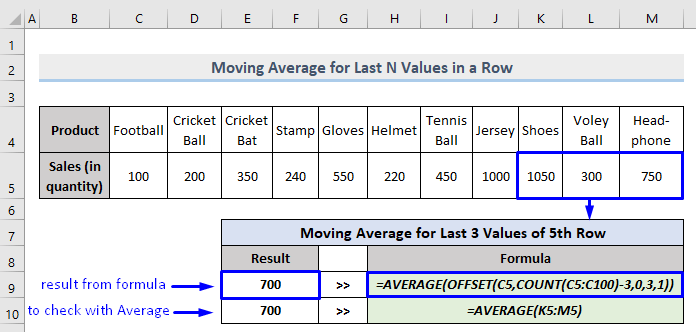
4. Calcular la Media Móvil para Datos Insuficientes en Excel
Si desea iniciar las fórmulas desde la primera fila del rango, no habrá datos suficientes para calcular una media completa porque el rango se extenderá por encima de la primera fila.
En MEDIA ignora automáticamente los valores de texto y las celdas vacías, por lo que seguirá calculando con menos valores de intervalo. Por eso esta fórmula funciona con Celda nº 3 ya que declaramos el valor del intervalo 3 .

Para resolver el problema de los datos insuficientes al calcular la media móvil, puede utilizar la siguiente fórmula,
=IF(FILA()-FILA($C$5)+1<3,NA(),MEDIA(C5:C7)) Dónde,
- C5 = Punto inicial del intervalo
- C7 = Punto final del intervalo
- 3 = Intervalo
- FILA()-FILA($C$5)+1 -> Simplemente genera el número de fila relativo empezando por 1
En C5 está en Fila 5 por lo que esto indica, en Fila 5 el resultado es 1 ; en Fila 6 el resultado es 2 etc.
- Cuando el número de fila actual es menos del 3 la fórmula devuelve #N/A En caso contrario, la fórmula devuelve el media móvil .

Ahora arrastre la fila hacia abajo Asa de llenado para aplicar la fórmula al resto de las celdas.

Conclusión
En este artículo se explica cómo calcular el Media móvil en Excel con 4 ejemplos. Espero que este artículo te haya sido muy útil. No dudes en preguntar si tienes alguna duda sobre el tema.

